Kuruluşunuz için Microsoft geri bildirimi hakkında bilgi edinin
Kullanıcı geri bildirimi, Microsoft'un Microsoft ürünleriyle ilgili kullanıcı deneyimlerini anlaması açısından önemli bir sinyaldir. Microsoft olarak kullanıcılarımızın görüşlerine değer veririz. Kullanıcı geri bildirimleri doğrudan mühendislerimize iletilir ve tüm kullanıcılarımız için Microsoft ürün ve hizmetlerinin geleceğini şekillendirmemize yardımcı olur.
Bu makalede ne tür geri bildirimlerin mevcut olduğu, bunları nasıl topladığımız, neleri topladığımız ve verileri nasıl işlediğimiz hakkında bilgi bulabilirsiniz.
Yönetici olarak kuruluşunuzun geri bildirim sinyalini yönetebilirsiniz. Kuruluşunuz için Microsoft 365 uygulamalarında kullanıcı geri bildirimi toplamayı yönetmenize yardımcı olacak yeni bir dizi ilke ayarı sunuyoruz. Bu ilke ayarları, Microsoft Entra gruplarını hedeflemenize ve kuruluşunuz için geri bildirim toplama deneyimini yapılandırmanıza yardımcı olur. Kullanıcı geri bildirimleri doğrudan mühendislerimize iletilir ve tüm kullanıcılarımız için Microsoft ürün ve hizmetlerinin geleceğini şekillendirmemize yardımcı olur. Bu ilke ayarları, hangi uygulamalar için geçerli oldukları ve en iyi yöntemler hakkında daha fazla bilgi edinmek için bkz. Kuruluşunuz için Microsoft geri bildirimlerini yönetme.
Geri bildirim türleri
Ürünle ilgili geri bildirim
Kullanıcılarınız Microsoft uygulamalarından birini kullanıyorsa ve geri bildirimde bulunmak istiyorlarsa, bunu kullandıkları uygulamaların içinden yapmanın çeşitli yolları vardır. Kullanıcılar, ürün ve özellik geri bildirimlerini bizimle paylaşmak için bu farklı yolları kullanabilir. Microsoft uygulamaları aracılığıyla geri bildirim paylaşmanın en yaygın yollarından biri Yardım menüsünün altındadır. Çoğu Microsoft uygulamasından Yardım>Geri Bildirim seçildiğinde, kullanıcıların Microsoft'a geri bildirim göndermesine olanak sağlayan bir geri bildirim sayfası açılır.
Ürün içi geri bildirim örnekleri
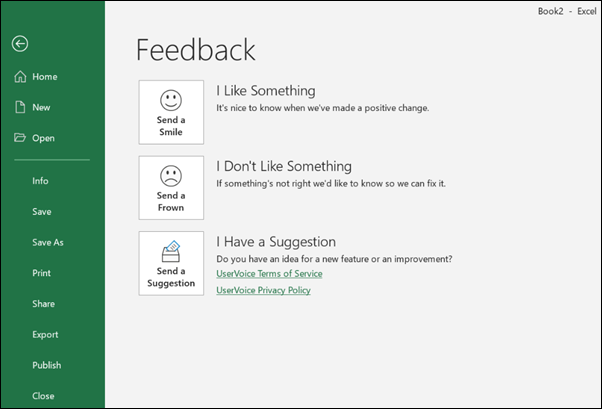
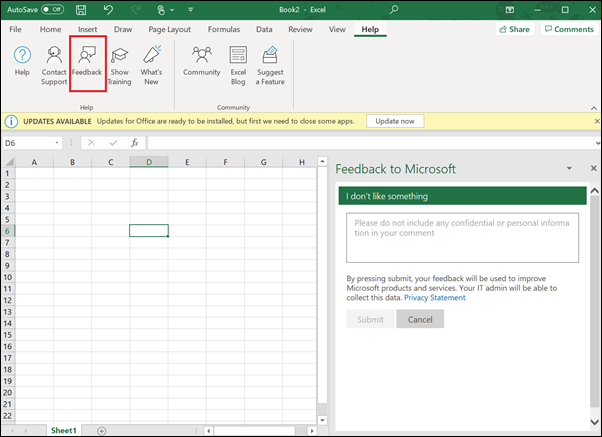
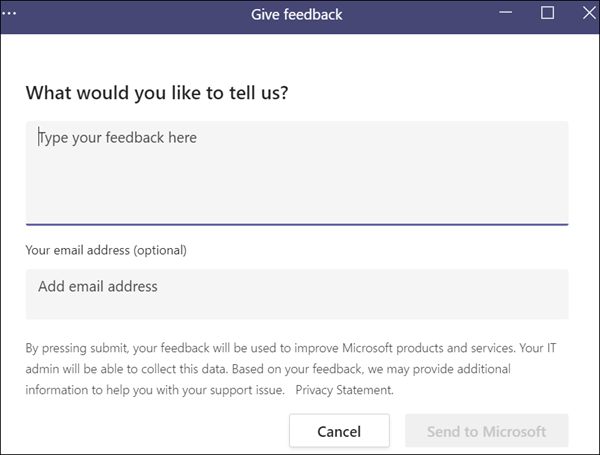
Ürün içi anketler
Kullanıcılar, sistem tarafından başlatılan anket istemleri aracılığıyla deneyimlerini değerlendirebilir ve deneyimleri hakkında ek bilgi sağlayabilir. Bu istemler Microsoft 365 ürünlerinde zaman zaman gerçekleşir. İstendiğinde, kullanıcılar geri bildirim sağlamak isteyip istemediklerini seçebilir. Anket istemleri genellikle uygulamanın sağ alt kısmında görünür. Kullanıcı geri bildirimde bulunmaya karar verirse, istemi kapatırsa veya istem kendiliğinden kaybolursa, bu kullanıcı anketi bir süre daha göremez. Microsoft ayrıca sistem tarafından başlatılan bu anketlerin sayısını sınırlamak için bir yönetim işleminden yararlanır. Yönetimin amacı, kullanıcıların anket istemlerinin sayısından bunalmamasını sağlamaktır.
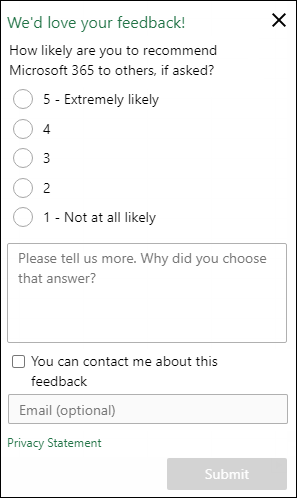
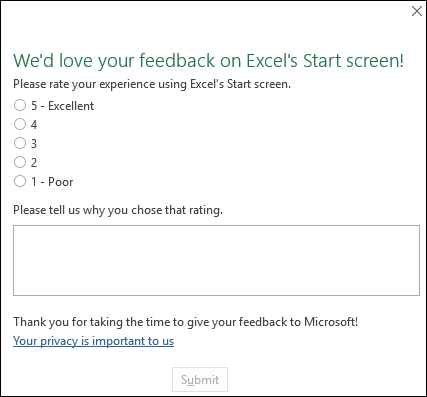
Topluluk geri bildirimi
Kullanıcılar, tüm Microsoft 365 ürünlerine yönelik genel topluluk forumlarına katılmak için yeni Microsoft geri bildirim portalı'ndan yararlanabilir. Yeni Geri Bildirim portalı, kullanıcıların genel olarak gönderilen geri bildirimlere göz atmasına ve olumlu oy vermesine, ayrıca desteklenen ürünlerden herhangi biri için yeni genel topluluk geri bildirimi göndermesine olanak sağlar. En çok bilinen geri bildirim öğeleri yeni portalda mevcut olmaya devam ediyor. Bu portal aynı zamanda kullanıcıların resmi Microsoft yanıtlarını takip edebilmeleri ve gönderdikleri geri bildirimler konusunda Microsoft ile etkileşime geçebilmeleri için yeni bir yanıt tuvalidir.
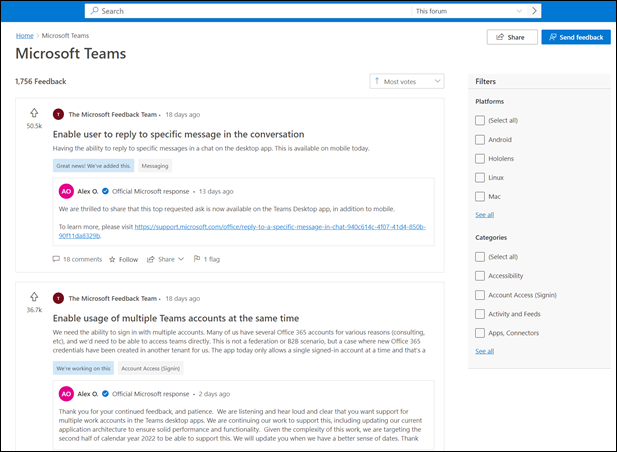
En iyi geri bildirim türü hangisidir?
Ayrıntılı ve eyleme geçirilebilir geri bildirim, Microsoft ürünlerinde değişiklik ve geliştirmeler yapmak için büyük bir öneme sahiptir. Kullanıcılarınızın sorunları varsa veya bunları nasıl geliştirebileceğimize dair önerileri varsa bunları duymak isteriz. Aşağıda Microsoft'a gönderilen eyleme dönüştürülebilir geri bildirimlerle ilgili birkaç ipucu ve örnek bulabilirsiniz.
- Kısa ve açıklayıcı başlık Açıklayıcı ve belirli başlıklar bildirilen sorunu anlamamıza yardımcı olur. Örnek: Excel'in Son dosyalar listesi yakın zamanda eklenen OneDrive dosyalarını içermiyor.
- Bir kerede bir soruna odaklanma Tek seferde bir sorun için geri bildirim sağlayın veya öneride bulunun. Bu, her gönderimde doğru günlüklerin ve verilerin alınmasını ve takip için atanabilmesini sağlar. Birden fazla sorununuz varsa her sorun için yeni bir geri bildirim isteği gönderin. Bu, belirli bir sorunla ilgili aldığımız geri bildirimlerin hacmini belirlememize yardımcı olur.
- Açıklama kutusuna ayrıntıları yazma Cihazınız, işletim sisteminiz ve uygulamalarınız hakkındaki bilgiler, bildirilen her geri bildirime otomatik olarak eklenir. Önemli olduğunu düşündüğünüz bir sorun hakkında ek bilgiler ekleyin. Örneğin, sorunu yeniden oluşturmak için ayrıntılı adımları ekleyin.
Microsoft'un geri bildirimi kullanması
Microsoft, geri bildirimi Microsoft ürünlerini geliştirmek için kullanır. Sorular, sorunlar, övgüler ve öneriler şeklinde kullanıcı geri bildirimleri alırız. Bu geri bildirimin, Microsoft ürünlerini belirlemek, önceliklendirmek ve iyileştirmeler yapmak için geri bildirimi kullanan uygun ekiplere iletilmesini sağlıyoruz. Geri bildirim, ürün ekiplerimizin kullanıcı deneyimlerini anlaması için çok önemlidir, düzeltmelerin ve geliştirmelerin önceliğini doğrudan etkiler.
Ne toplarız?
Bir kullanıcı geri bildirim gönderdiğinde, uygulama bilgileri genellikle uygulama derecelendirmeleri ve geri bildirim açıklamalarıyla birlikte toplanır. Toplanan veya hesaplanan en yaygın öğeler şunlardır.
- Yorumlar Kullanıcının özgün dilde gönderdiği yorumlar.
- Uygulama Geri bildirim aldığımız Microsoft ürünü.
- Gönderilme Tarihi Geri bildirimi aldığımız tarih ve saat.
- Kullanıcı Kimliği Geri bildirim gönderen kimliği doğrulanmış kullanıcının Microsoft Entra ID'si veya e-posta adresi. Anonim geri bildirime izin verilir ancak bu görünümde gösterilmez.
- Kullanıcı E-postası Kullanıcının takip için e-posta adresini vermekte sakınca görmüyorsa.
- Dil veya Yorum Dili Yorumun gönderildiği özgün dil.
- Geri Bildirim Türü Anket geri bildirimi veya uygulama içi geri bildirim.
- Anket Soruları Anket sırasında kullanıcıya sorduğumuz sorular.
- Anket Yanıtları Anket sorularına kullanıcı yanıtları.
- Kanal Geri bildirimle ilgili Microsoft ürününün kanalı.
- Uygulama Derlemesi Gönderimde yakalanan Microsoft ürününün derleme sayısı.
- Uygulama Dili Gönderimde yakalanan Microsoft ürününün dili.
- Ekler Geri bildirim kapsamında herhangi bir ek (ekran görüntüsü, dosya) toplandı mı? (Evet/Hayır).
- TenantId Bir Microsoft Entra hesabından geri bildirim gönderildiyse, hangi TenantId'nin ilişkilendirildiği.
- Uygulama modülü Uygun olduğu durumlarda, yakın zamanda meydana gelen bir kilitlenmeye neden olmuş olabilecek uygulama modülleri hakkında bilgiler.
- İsteğe bağlı Tanılama verileri Kabul ederseniz bu veriler geri bildirime dahil edilir. Daha fazla bilgi edinin.
İlgili ilkeleri etkinleştirdiyseniz, kullanıcının karşılaşabileceği sorunları ayıklamamıza ve çözmemize yardımcı olmak için kullanıcıların ekran görüntüleri, ekler, içerik örnekleri ve günlükler göndermesine izin verebiliriz. Microsoft bu verileri, bu ek bilgiler olmadan çözülmesi zor veya imkansız olabilecek sorunlarda hata ayıklamak ve çözmek için kullanır. Kullanıcılar bu içeriğin ve verilerin Microsoft'a gönderilip gönderilmeyeceğini seçer.
- Ekran görüntüleri: Kullanıcının geri bildirim gönderdiği andaki ekran yakalamaları. Örnek: Kullanıcının geri bildirim gönderdiği iletişim kutusunu içeren ekran.
- Ekler: Kullanıcının geri bildirimlerine eklemeyi seçebileceği dosyalar. Örnek: Bir sorunla karşılaşıldığında üzerinde çalışılan dosya.
- İçerik örnekleri: Müşterinin belgesinde yer alan içeriğin bölümleri veya Microsoft hizmetleriyle etkileşimleri. Örnek: Kullanıcının bir yapay zeka hizmetine gönderdiği istem ve kullanıcının bu yapay zeka hizmetinden aldığı yanıt.
- Günlük dosyaları: Office tanılama günlük dosyaları'nda yer almayan ve kullanıcının adını veya kullanıcı dosyalarının içeriğini içerebilecek ek günlük dosyaları. Örnekler: Müşterinin dosyasında yer alan ve dosyanın kaydedilmesini engelleyen öğeyi içeren günlükler.
Not
- Microsoft 365 uygulamalarıyla Microsoft Copilot hakkında hangi geri bildirim verilerinin toplandığı hakkında bilgi için bkz. Microsoft 365 uygulamalarıyla Microsoft Copilot hakkında geri bildirim sağlama.
- Microsoft Teams günlük dosyaları hakkında bilgi için bkz. Teams'de izleme ve sorun giderme için günlük dosyalarını yapılandırma.
Kullanıcımın geri bildirimini nasıl görebilirim?
Microsoft'un müşterilere karşı yasal yükümlülüklerini yerine getirmek için Microsoft 365 yönetim merkezine, yöneticilerin kuruluşlarına ilişkin geri bildirim verilerini görüntülemesine, silmesine ve dışarı aktarmasına olanak sağlayan bir deneyim ekledik. Müşteriler, veri denetleyici sorumluluklarının bir parçası olarak tüm kullanıcı geri bildirim verilerine sahiptir ve bu işlevsellik, yöneticilerin kullanıcılarının Microsoft 365 ürünleriyle ilgili deneyimlerine ilişkin doğrudan şeffaflık sağlamasına yardımcı olur ve kullanıcı geri bildirim verilerinin herhangi bir Veri Sahibi İsteği'nin parçası olarak sağlanmasına olanak sağlar. Genel yöneticiler ve uyumluluk verileri yöneticileri artık kullanıcı geri bildirimlerini görüntüleme, dışarı aktarma ve silme olanağına sahip. Okuyucuların yanı sıra diğer tüm yöneticiler de geri bildirim verilerini görüntüleyebilir ve dışarı aktarabilir ancak uyumlulukla ilgili görevleri gerçekleştiremez veya geri bildirimi kimin gönderdiğine ilişkin bilgileri (kullanıcı adı, e-posta veya cihaz adı gibi) göremez. Kuruluşunuzun geri bildirim verilerine erişmek için Microsoft 365 yönetim merkezinde oturum açın ve gezintiyi sistem durumu düğümünü gösterecek şekilde özelleştirin. Sistem Durumu düğümünün altında Ürün Geri Bildirimi'ni seçerek bu deneyime erişin.
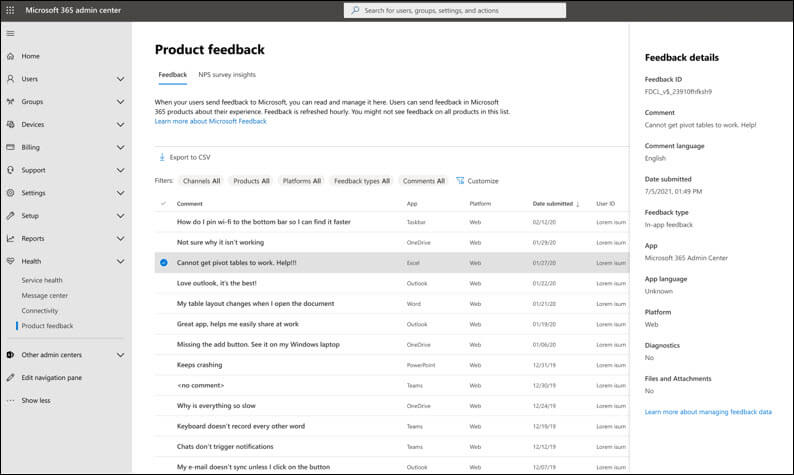
Veri işleme ve gizlilik
Bulut hizmetlerimizi kullandığınızda, en değerli varlıklarınızdan biri olan verilerinizi bize emanet ettiğinizin bilincindeyiz. Aldığımız geri bildirimlerin Microsoft yönetim kuralları kapsamında saklandığından ve işlendiğinden, bunlara yalnızca onaylı kullanımlar için erişilebildiğinden emin oluyoruz. Reklamların sizi hedeflemesi için e-postanızı, sohbetinizi, dosyalarınızı veya diğer kişisel içeriğinizi kullanmayız. Veri topladığımızda bunları deneyimlerinizi daha iyi hale getirmek için kullanırız.
Verilerinizin gizliliğini ve mahremiyetini nasıl koruduğumuz ve bunların yalnızca beklentilerinizle tutarlı bir şekilde kullanılmasını nasıl sağladığımız hakkında daha fazla bilgi edinmek için Microsoft Güven Merkezi'ndeki gizlilik ilkelerimizi inceleyin.
Geri Bildirim
Çok yakında: 2024 boyunca, içerik için geri bildirim mekanizması olarak GitHub Sorunları’nı kullanımdan kaldıracak ve yeni bir geri bildirim sistemiyle değiştireceğiz. Daha fazla bilgi için bkz. https://aka.ms/ContentUserFeedback.
Gönderin ve geri bildirimi görüntüleyin